微软不断推送更新,为win10系统带来越来越多的功能。有用户表示,点击更新按钮后,出现“更新失败”的提示,形成死循环,着实令人担忧。针对这个问题,小编也在网上找到了解决办法。如果您想了解更多信息,请继续阅读。
1、右键此计算机,选择属性进入,如下图
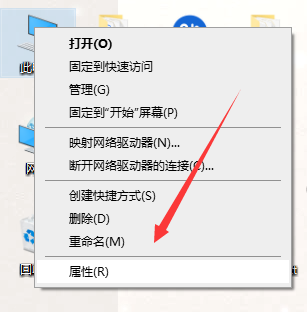
2、进入属性后,选择控制面板主页进入,如下图
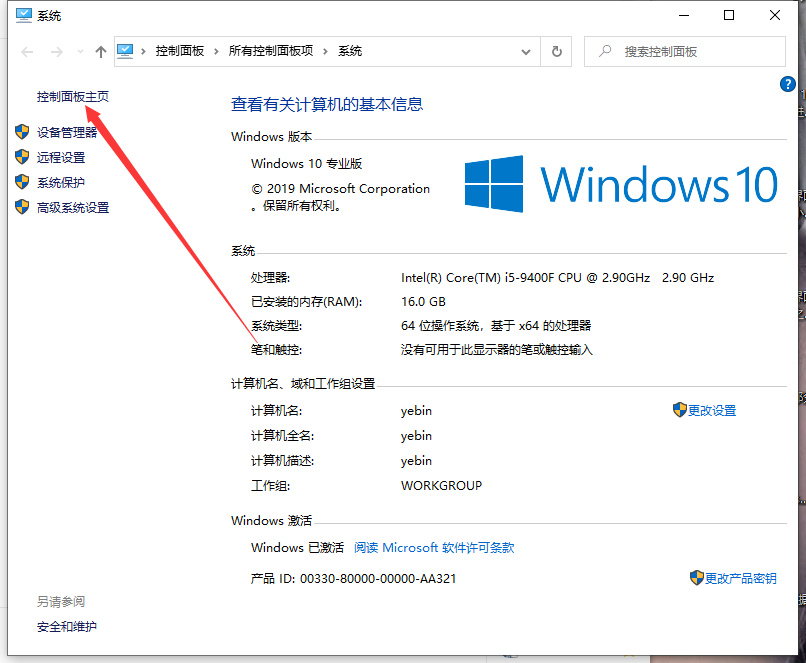
3、在控制面板首页,点击类别——右上角的小图标,如下图
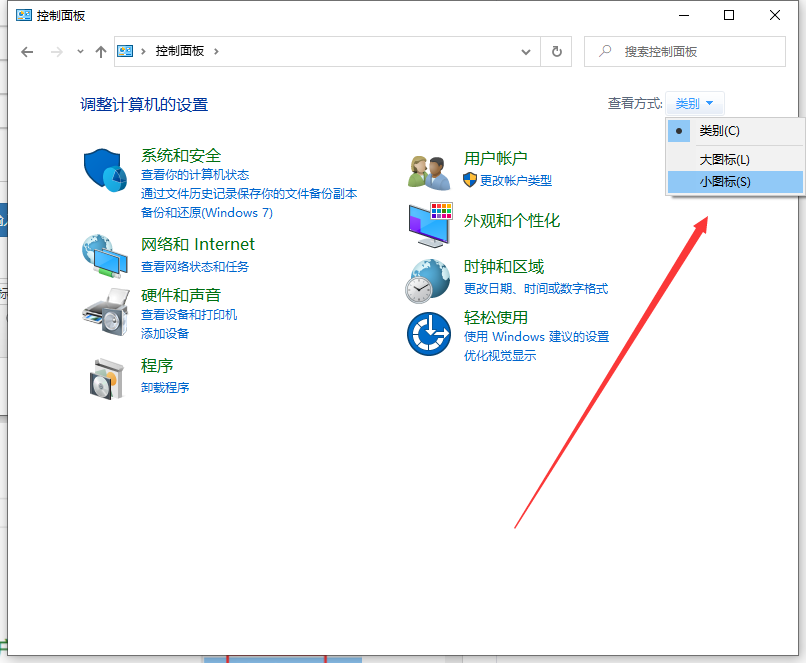
4.进入控制面板中的小图标列表,点击Troubleshooting,如下图
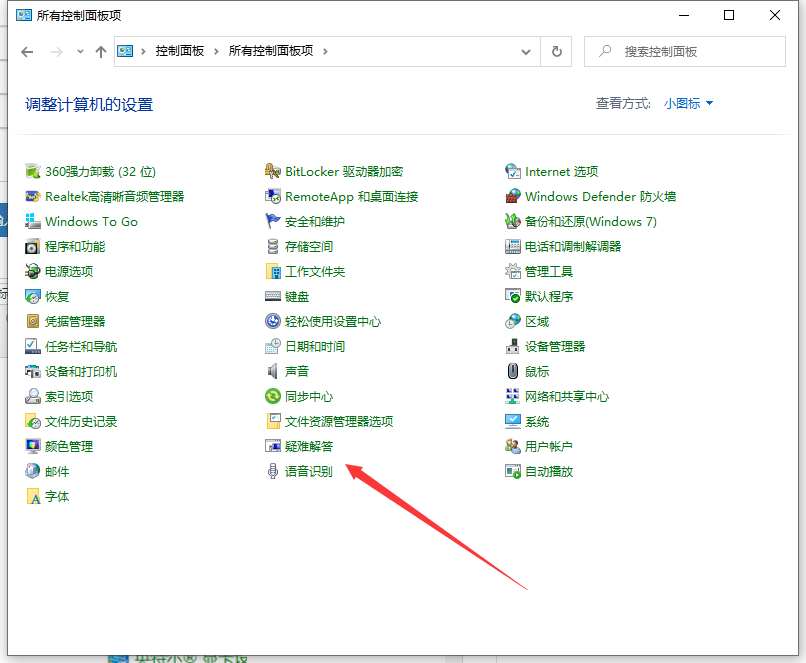
5、进入疑难解答,点击底部的使用windows更新解决问题,如下图
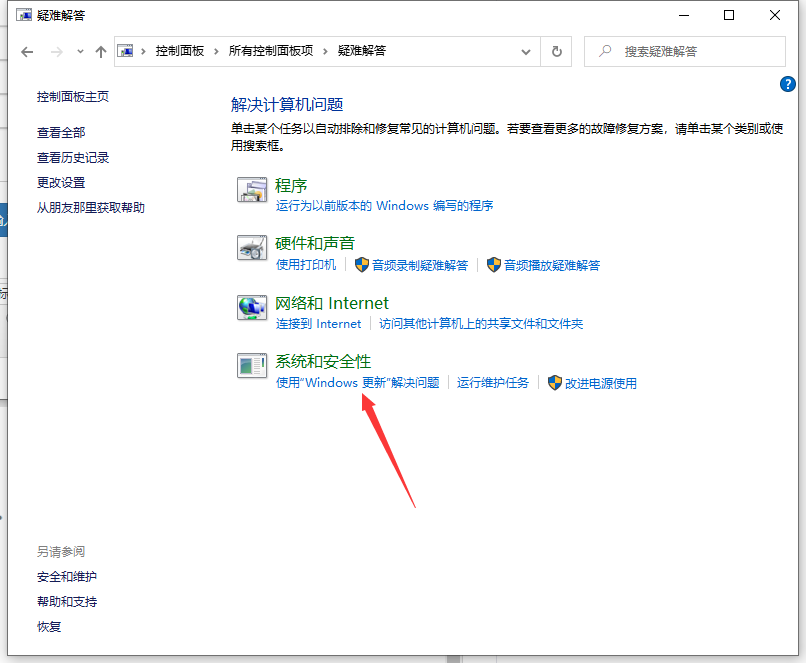
6、进入问题处理向导,点击下一步,如下图
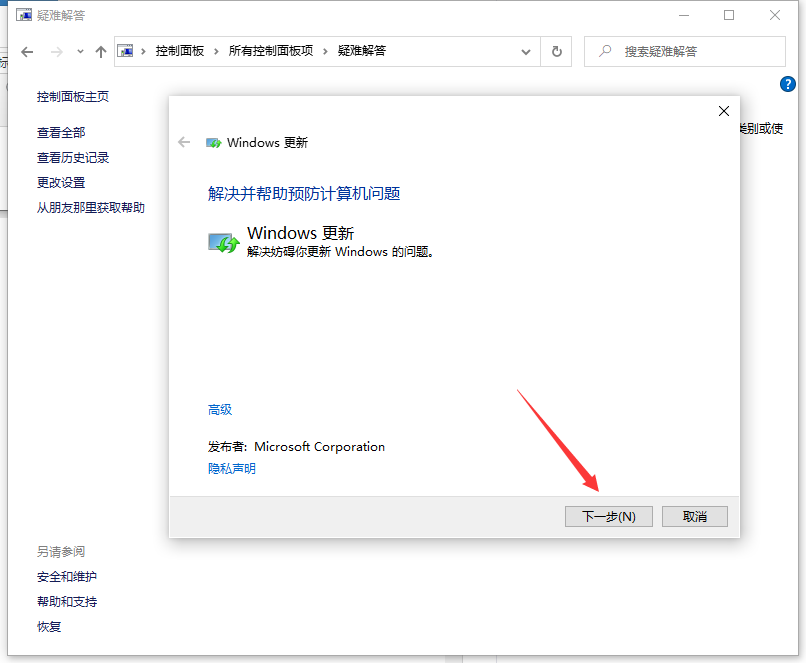
7、系统开始扫描问题点,等待检测完成,如下图
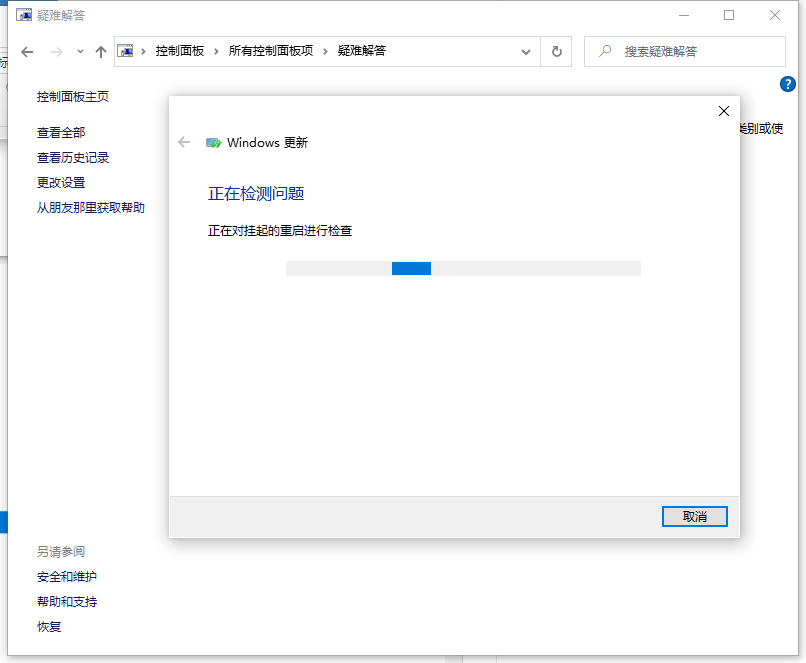
8. 扫描问题后,点击应用修复,如下图所示。

9、系统开始更新数据库,等待修复成功,如下图。

10.系统会弹出修复结果,其中会显示所有错误和修复结果。全部修复成功后,点击关闭按钮,重新检查更新,如下图所示。

以上就是win10系统更新失败的解决方法。我希望它能帮助你。
分享到: